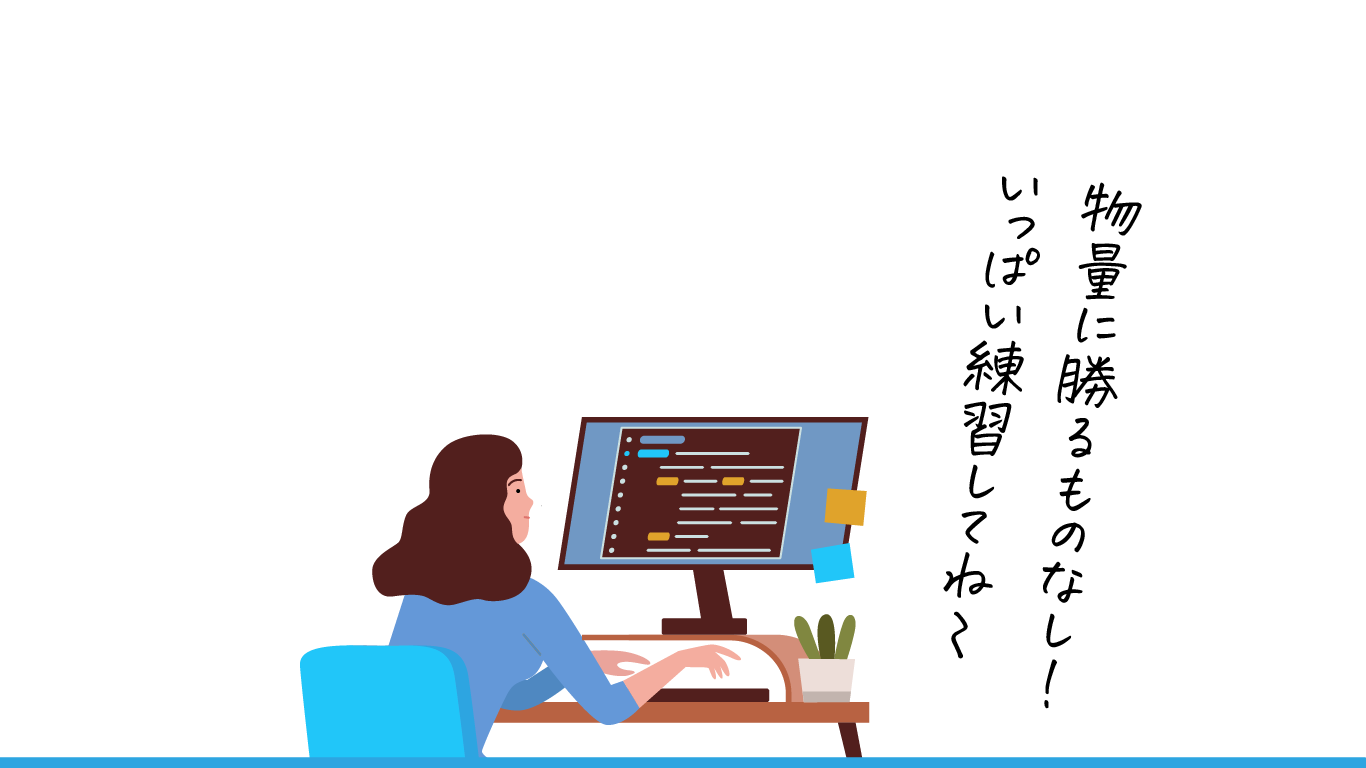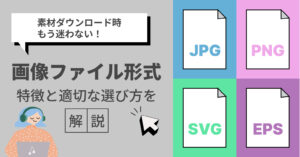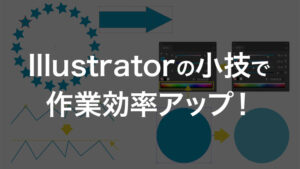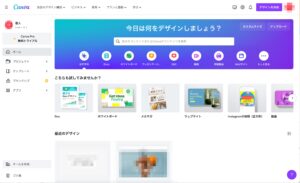塗りや線の色を選んで図形を作成しても、なぜか色が変わらない……。
Illustrator(イラストレーター)を使用しているとき、このような状況になったことはありませんか?
目次
原因は…?
この問題の原因を探るために、レイヤーのアピアランスを確認してみましょう。
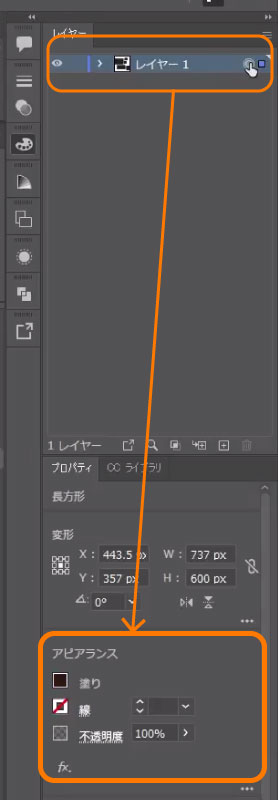
レイヤーに塗りや線の色が設定されていないでしょうか?
レイヤー自体に色や線の設定がされている場合、
そのレイヤー内の図形の線や色も、レイヤーの設定に従って変わってしまいます。
レイヤーに「黒色の塗り」が設定されていると、図形の色を赤にしても黒色に上書きされてしまうんですね。
解決策:レイヤーのアピアランスを変更
解決方法はかんたんです!
レイヤーのアピアランスの色を「なし」に設定してください。
これにより、元々の図形の色が反映されます。
今回のまとめ
今回はIllustrator初心者の方が疑問に感じることが多い、
「カラーを変更しているのに、なぜか図形の塗り・線の色が変わらない」
という問題の原因と解決策を説明しました。
この情報が皆様の役に立てば嬉しいです。
Web鍛では、以下の内容を随時更新しています。
・ポートフォリオ掲載OKの制作課題
・痒いところに手が届くスキル解説記事
・現役Webデザイナーのための役立つ雑学
ぜひ、他の記事もチェックしてみてください!